[修正] Windows10 / 8/7でのMTPUSBデバイスドライバーの失敗エラー
公開: 2021-01-27スマートフォンをシステムに接続しているときにWindowsでMTPUSBデバイスドライバーの失敗エラーが発生した場合は、この記事が非常に役立ちます。 このエラーについて知っておくべきことはすべてここにあります。
スマートフォンをシステムに接続できないこの種の問題が発生した場合は、最初にその背後にある理由を見つけてください。 そして、エラーのトラブルシューティングが非常に簡単かつ迅速になります。 なぜそれが起こるのかわからない場合でも、心配はいりません。ここでは、すべてを説明します。 あなたがする必要があるのはただ集中することです!
スマートフォンをPCに接続できないと思われる唯一の原因は、 MTPUSBデバイス障害エラーです。 また、このエラーは、古いMTPUSBドライバーが原因で発生します。 したがって、このエラーを取り除くには、MTPUSBドライバーを最新の状態に保つ必要があります。 これを簡単に行うには、Bit DriverUpdaterを使用できます。 これは、障害のあるすべてのドライバーを独自に修正できる最高のドライバーアップデータツールです。 下のボタンをクリックして、このすばらしいユーティリティを無料で入手してください。

MTPとは何ですか?
MTPはMediaTransferProtocolの略です。 MTPは、スマートフォンとコンピューターシステム間の効果的な通信を保証するコア要素です。 簡単に言うと、MTPは、ビデオファイルとオーディオファイルを転送するために独自にプログラムされた方法です。 したがって、タブレット、ポータブルメディアプレーヤー、またはスマートフォンをお持ちの場合は、デバイスがMTPをサポートしていることが期待されます。
しかし、最近では、多くのユーザーが、一般的にMTPUSBデバイスドライバーエラーが原因で発生するMTPUSBデバイス障害エラーが発生していると報告しています。 この投稿では、この問題を即座に修正する方法を説明しているので、あなたがその1人である場合は、慌てる必要はありません。
また読む:Windows10 / 8/7でUSBドライバーを更新する方法
Windows10 / 8/7でMTPUSBデバイスドライバーの失敗エラーを修正するための最良の方法
スマートフォンをPCに接続しようとしていて、MTP USBデバイスが故障したというエラーメッセージが表示されていますか? 事実上、この問題に対処できます。 WindowsでMTPUSBデバイスドライバエラーを簡単かつ迅速に修正する方法は次のとおりです。
方法1:スマートフォンとコンピューターの接続を確認する
試すことができる最初の回避策は、スマートフォンとコンピューター間の効果的な接続を確保することです。 これがあなたができることです:
- 問題が解消するかどうかを確認するためだけに、スマートフォンを別のPCに接続できます。
- USBケーブルが原因かどうかを確認するために、別のUSBケーブルを使用してください。
- USBポートが損傷しているかどうかを確認するには、別のUSBポートを試してください。
MTP USBデバイスの障害エラーは同じままですが、他の高度なソリューションを試すことができます。
方法2:コマンドプロンプトを使用する
システムに管理者権限がない場合、システムは一部の機能に正確に応答できません。 したがって、コマンドプロンプトで次のコマンドを実行します。
ステップ1: Windowsの検索バーでcmdと入力し、適切な一致、つまりコマンドプロンプトを右クリックして、[管理者として実行]を選択します。
![[管理者として実行]を選択します Choose Run As Administrator](/uploads/article/4996/hi0RJHHwFyQIbhef.png)
ステップ2:これにより、管理者としてコマンドプロンプトウィンドウがトリガーされます。
ステップ3:ここで、コマンドプロンプトウィンドウに次のコマンドを入力し、Enterキーを押します-net localgroup Administrators local service / add
次に、MTPUSBデバイス障害エラーが解決したかどうかを確認します。
続きを読む:Windows10で動作しないUSBヘッドセットを解決する
方法3:レジストリ設定を復元する
レジストリエントリに障害がある可能性があります。 また、この問題を修正する最善の方法の1つは、障害のあるすべてのレジストリエントリを修復または復元することです。 ただし、先に進む前に、レジストリのバックアップを作成することを忘れないでください。 レジストリ設定を修復または復元するために必要なことは次のとおりです。
手順1: WinキーとRキーを同時に押して、 [実行]ダイアログボックスを呼び出します。
ステップ2:ここで、 「regedit」と入力し、Enterキーを押します。
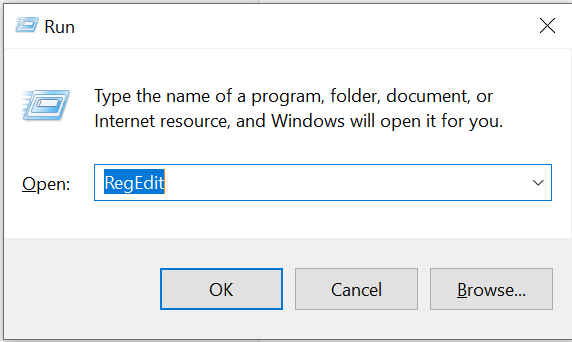

ステップ3:この後、次のパスに従います-HKEY_LOCAL_MACHINE \ SYSTEM \ CurrentControlSet \ Control / Class
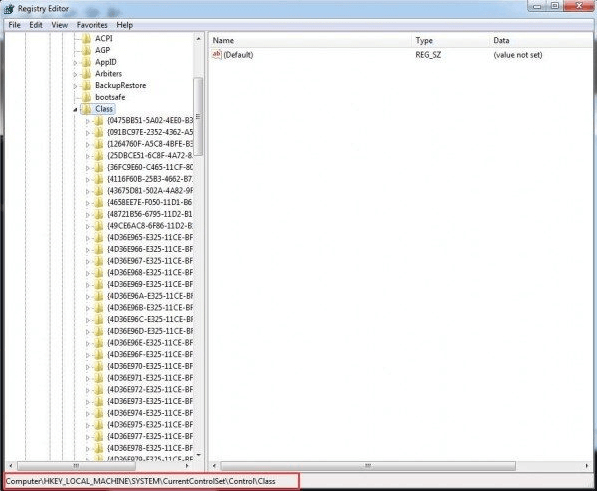
ステップ4:次に、キーボードからCtrlキーとFキーを同時に押してポータブルデバイスを書き込み、キーボードからEnterキーを押します。
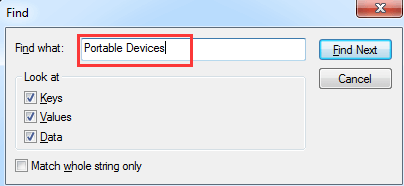
ステップ5:これで、ウィンドウの右側に(デフォルト)値のポータブルデバイスが表示されます。
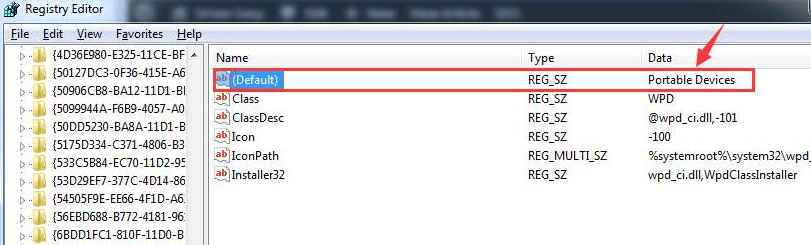
ステップ6:さらに、ここで上位フィルターを表示できる場合は、それを右クリックしてから[削除]をクリックします。
念のため、そのようなオプションに気付かない場合は、この方法は適切ではありません。 時間を無駄にしないで、次の方法に切り替えてください。
続きを読む:Windows10にUSBPnPサウンドデバイスドライバーをダウンロードする
方法4:MTPポーティングキットをインストールする
Windows10でMTPUSBデバイスドライバーを解決する別の方法は、MTPポーティングキットをインストールすることです。 多くのユーザーは、MTP移植キットをインストールすることで、この問題を解決するのに大いに役立ったと報告しています。 以下の手順に従ってインストールしてください。すでにインストールしている場合は、更新する必要があります。
ステップ1: Microsoftの公式Webサイトにアクセスし、そこからMTP移植キットをダウンロードします。
ステップ2:次に、セットアップファイルをダブルクリックしてインストールします。
ステップ3:インストールが完了したら、PCを再起動します。
その後、USBケーブルを介してスマートフォンをシステムに再度接続し、問題が続くかどうかを確認してください。
方法5:MTPUSBドライバーを更新する
上記の方法のいずれもWindows10でMTPUSBドライバーの問題を修正するのに役立たない場合は、間違いなく、間違った、破損した、または古いドライバーを使用していることが原因です。 したがって、常にドライバーを最新の状態に保つようにしてください。 ただし、 MTP USBドライバーを更新するには、手動または自動の2つの方法があります。
手動で、製造元の公式Webサイトからドライバーを更新できます。 また、時間がない場合は、ドライバーを自動的に更新する方法を採用できます。 Bit Driver Updaterを使用して、MTPUSBドライバーを自動的に更新します。 以下の手順に従って、Bit DriverUpdaterでMTPUSBデバイスドライバーのダウンロードを実行します。
ステップ1:以下の[今すぐダウンロード]ボタンをクリックして、システムにビットドライバーアップデーターをインストールします。

ステップ2:次に、それを起動します。起動すると、古い、壊れた、または欠落しているドライバーの検索を開始します。

ステップ3:壊れた古いドライバーのリストが表示されます。 リストを注意深く確認してください。
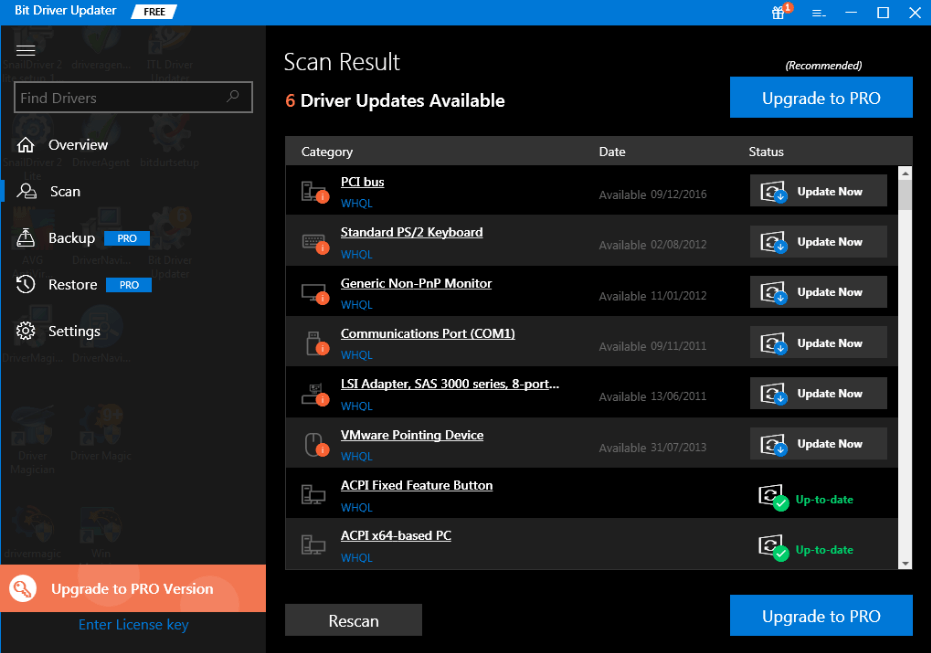
ステップ4:確認した後、ドライバーの横に表示された[今すぐ更新]ボタンをクリックします。 または、すべてのドライバーのドライバーのダウンロードを一度に実行するには、[すべて更新]ボタンをクリックします。
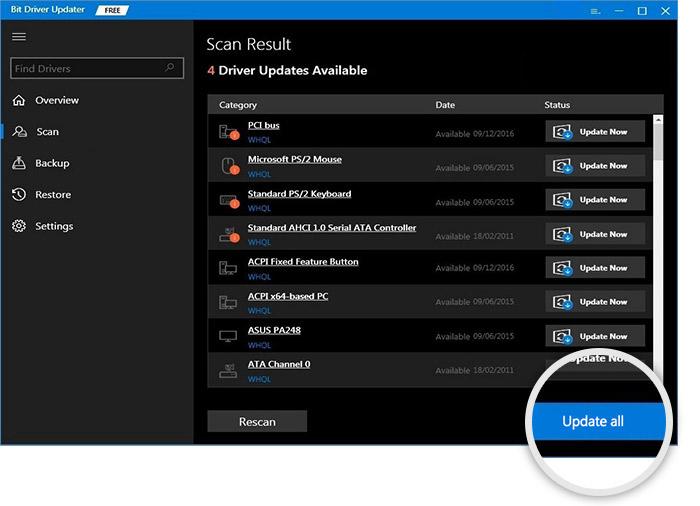
Bit Driver Updaterの高レベルの機能にアクセスしたい場合は、そのプロバージョンを購入して無制限にアクセスしてください。
続きを読む:Dell Inspiron 1520ドライバのダウンロード、インストール、アップデート
Windows10 / 8/7でのMTPUSBデバイスドライバーの失敗エラー
MTPドライバーのインストールに失敗すると、AndroidからPCにメディアファイルを転送できなくなります。 したがって、効果的な転送通信を確保するには、MTPUSBデバイスが正確に機能することを確認する必要があります。 また、万が一の場合に備えて、 「MTP USBデバイス障害エラー」が発生した場合は、上記の方法で問題を診断してください。
ただし、すべての方法を試す必要はありません。適切な方法が得られるまで読み続けてください。 だから、それはそれです、あなたが私たちが言及することを忘れたと思うなら、遠慮なく下のコメントボックスで私たちに教えてください。 きっとお聞きします。 最後に、ニュースレターを購読して、最新情報を入手してください。
